Puede ocurrir en muchas ocasiones que deseamos enviar un mensaje a alguien, lo pensamos y pensamos hasta que finalmente se nos ocurre lo que tenemos que decir. Sin embargo, nos encontramos con que quizás el horario no es el indicado o deseamos enviarlo más tarde ¿Cómo podemos hacerlo? La manera más fácil sería programar mensajes de texto SMS para no olvidarnos y en iPhone, es muy fácil conseguirlo.
Programar un mensaje de texto SMS en iPhone
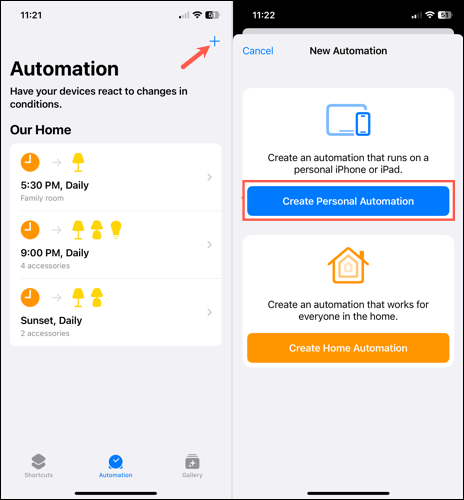
Lo primero que tendremos que hacer es abrir la aplicación Accesos directos en nuestro iPhone. A continuación, vamos a tener que abrir la pestaña Automatización en la parte inferior y pulsaremos en el signo más que se encuentra en la parte superior derecha. Después de esto vamos a dirigirnos al botón que dice Crear automatización personal.
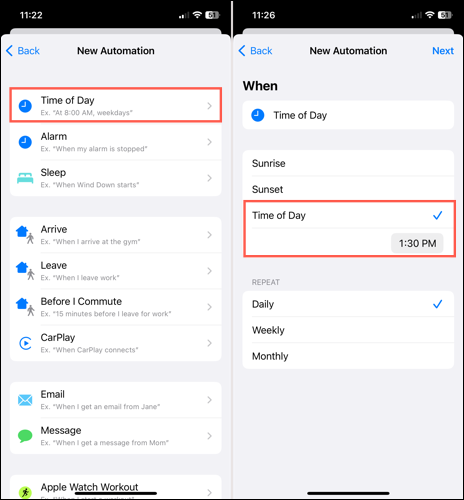
En la parte superior de esta nueva pantalla, seleccionaremos Hora del día. En la siguiente pantalla tendremos que elegir la hora del día a gusto.
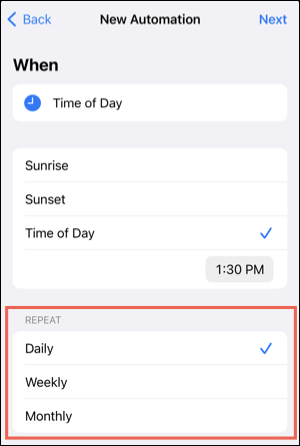
También podemos elegir la opción Repetir: diario, semanal o mensual. Algo que puede ser muy conveniente si se trata de un mensaje que tenemos que enviar regularmente, como alguna especie de recordatorio por mensajes. Una vez que seleccionamos esta opción, vamos a pulsar en Siguiente.
Nota: puede ser que no deseemos que el mensaje se envíe constantemente, aunque para poder programar un mensaje es obligatorio configurar la repetición. En este sentido, la única forma de programar un mensaje único es eliminar o deshabilitar la automatización una vez que finalice. Algo que explicaremos un poco más abajo.
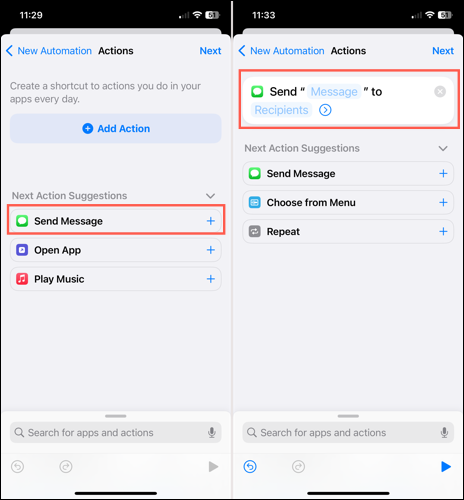
En la pantalla de Acciones, tendremos que expandir el apartado Sugerencias de próxima acción y elegiremos Enviar mensaje. Después, vamos a usar el cuadro superior para redactar el texto que deseamos enviar.
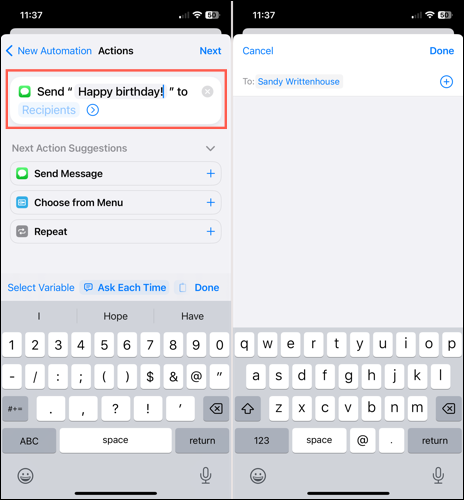
Una vez que escribimos el mensaje, vamos a tener que pulsar en Destinatarios, podemos añadir alguno de nuestros contactos o directamente el número de teléfono.
Aquí vamos a ver un pequeño ejemplo del mensaje que programamos, con el texto en cuestión y el destinatario. Si estamos contentos con el resultado, pulsaremos en Siguiente para continuar.
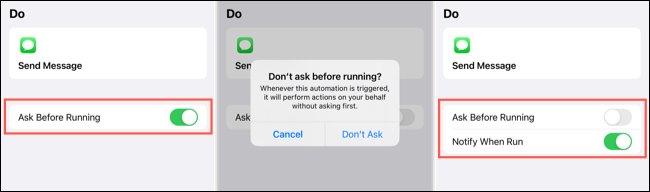
En la última pantalla podremos ver el tiempo para el texto programado. En caso de que deseemos que nos pregunte antes de enviar el mensaje, tendremos que dejar el interruptor activado para Preguntar antes de ejecutar.
También podemos activar la opción Notificar cuando se ejecute. Algo que es bastante útil para saber que el mensaje automatizado se envió exitosamente.
Para poder guardar la automatización del mensaje, vamos a tener que presionar en Listo.
Después de esto volveremos a la pantalla de Automatización en la app de Accesos directos. Podemos programar todos los mensajes de texto que deseemos de esta manera.
Cómo eliminar o deshabilitar mensajes de texto programados en iPhone
Como comentamos anteriormente, si deseamos enviar un único mensaje de texto programado en iPhone, después de que se envíe tendremos que eliminarlo, explicaremos cómo lograrlo un poco más abajo.
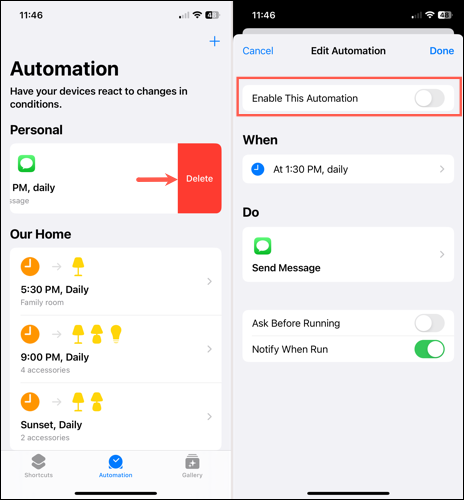
Lo primero será regresar a la pestaña de Automatización en la app de Accesos directos y realizar alguna de estas acciones:
- En caso de que deseemos eliminar la automatización, deslizaremos de derecha a izquierda y elegiremos Eliminar. No se nos solicitará confirmación alguna, así que tenemos que estar seguros de que deseamos eliminarlo.
- Pero si deseamos simplemente deshabilitar la automatización, solo vamos a tener que seleccionarla y desactivar el interruptor de la automatización. Esta es la mejor idea si queremos iniciar la automatización de este mensaje más adelante.
Básicamente eso sería todo. De esta simple manera podemos activar la automatización de mensajes en iPhone. Si bien, tiene sus cosas malas, como la falta de opción para enviar un único mensaje, en términos generales funciona bastante bien.

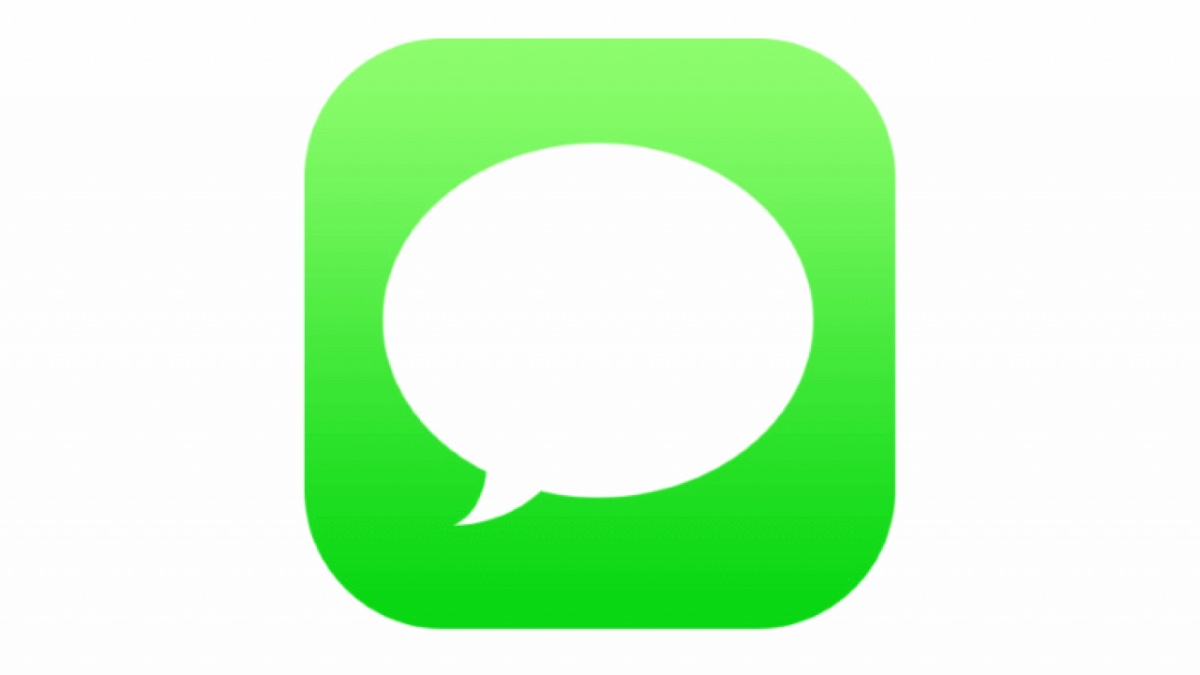
¿Tienes alguna pregunta o problema relacionado con el tema del artículo? Queremos ayudarte.
Deja un comentario con tu problema o pregunta. Leemos y respondemos todos los comentarios, aunque a veces podamos tardar un poco debido al volumen que recibimos. Además, si tu consulta inspira la escritura de un artículo, te notificaremos por email cuando lo publiquemos.
*Moderamos los comentarios para evitar spam.
¡Gracias por enriquecer nuestra comunidad con tu participación!